Comment Supprimer des fichiers Windows Update et Économiser de l’Espace de Stockage sur Votre Ordinateur
Voulez-vous plus d’espace disque dans le matériel de votre ordinateur? La suppression des fichiers de mise à jour Windows peut faire de la magie! Ils consomment souvent beaucoup d’espace de stockage et vous pouvez les supprimer manuellement ou automatiquement. Cela vous permettra d’économiser du stockage en assurant de meilleures performances de votre ordinateur. Dans cet article, nous allons discuter de la suppression des fichiers Windows Update et de l’enregistrement du stockage.
Qu’est-ce que les fichiers Windows Update
Si votre ordinateur fonctionne avec le système d’exploitation Microsoft, il est livré avec le service Windows Update. Il permet à votre ordinateur de télécharger et d’installer des mises à jour de Microsoft. Ces fichiers peuvent prendre un grand espace dans votre lecteur C. Ils sont stockés et installés automatiquement. Même après l’installation d’une version plus récente de Windows, les anciennes copies sont conservées. Donc, si vous êtes satisfait de la version mise à jour et que vous souhaitez libérer de l’espace sur votre ordinateur, essayez le nettoyage de Windows update. Donc, avant de continuer, vérifiez la version Windows de votre ordinateur.
Avez-vous Besoin Du Nettoyage De Windows Update ?
La suppression des anciens fichiers Windows update après l’installation de la nouvelle version de Windows est appelée Nettoyage de Windows Update. Avant de supprimer les fichiers de mise à jour, il est recommandé d’effectuer une restauration du système pour le système d’exploitation afin de ne pas avoir à vous soucier de l’état stable de votre système d’exploitation Windows. Les fichiers DLL sont stockés dans le dossier WinSxS (Windows Side by Side) qui se développe avec le temps avec l’installation de la nouvelle mise à jour. Il faut un grand espace pour votre rangement. Si vous souhaitez le supprimer manuellement, certains de vos fichiers Windows importants peuvent être supprimés, ce qui est risqué. Avec la nouvelle version de Windows, un processus automatique alternatif, le nettoyage de disque est introduit. C’est un outil utile et sûr pour le nettoyage de Windows Update et peut vous faire économiser une grande quantité de stockage, comme le nettoyage de fichiers temporaires, ce qui accélère votre ordinateur. Le nettoyage des fichiers de mise à jour peut également aider avec certains codes d’erreur.
Est-Ce Sûr?
Ce que fait le nettoyage de Windows Update, c’est qu’il supprime l’ancienne version des fichiers Windows stockés sur votre ordinateur. Si vous nettoyez des fichiers de mise à jour, vous ne pourrez pas revenir à l’ancienne version installée. Si vous êtes à l’aise avec votre Windows actuellement installé, mettre à jour le nettoyage vous fera économiser de l’espace.
Comment supprimer des fichiers Windows Update
Il peut y avoir plusieurs façons de supprimer des fichiers Windows update selon les versions de Windows que vous utilisez – Fonction de nettoyage de disque et nettoyage manuel WinSxS. Pour Windows 10, 8 et 8.1, la fonctionnalité de nettoyage de disque est un outil pratique pour supprimer les fichiers de mise à jour dont vous n’avez plus besoin. Microsoft a activé cette fonctionnalité dans Windows 7 par une mise à jour en octobre 2013. Si votre Windows 7 n’est pas mis à jour ou si vous utilisez des versions plus anciennes de Windows sans mise à niveau, essayez de supprimer les fichiers de mise à jour du dossier WinSxS. Vous pouvez également sauvegarder des fichiers sur différentes méthodes.
Supprimer automatiquement les fichiers de mise à jour Windows dans Windows 10
Pour supprimer des fichiers de mise à jour dans Windows 10, l’outil de nettoyage de disque est principalement utilisé car il vous permet de nettoyer rapidement et facilement les données inutiles. Les fichiers de déchets du dossier WinSxS s’entassent ici, ils peuvent donc être supprimés en toute sécurité. Pour ce processus de suppression, vous devez suivre plusieurs étapes.
Étape 1: Utilisez la zone de recherche de la barre des tâches et tapez Nettoyage de disque. Lorsqu’il apparaît ci-dessus, cliquez dessus.
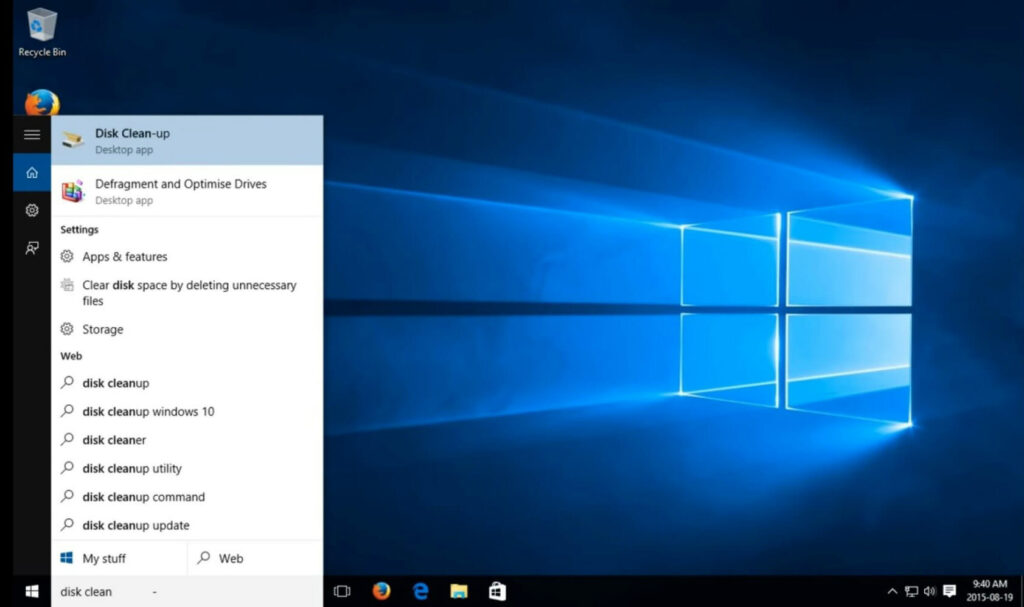
Étape 2: Sélectionnez le lecteur que vous souhaitez nettoyer. La plupart du temps, vos fichiers Windows update sont stockés dans le lecteur C. Sélectionnez donc C dans les options.
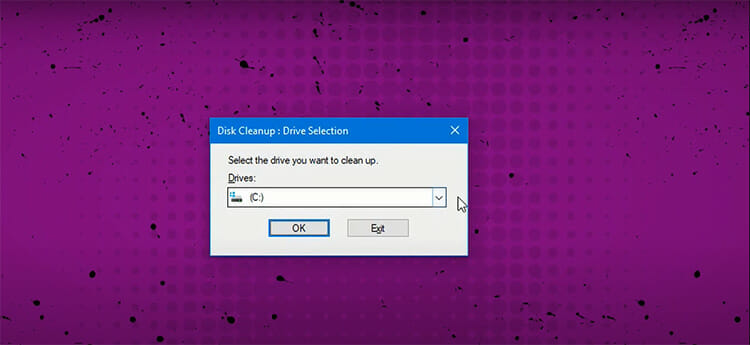
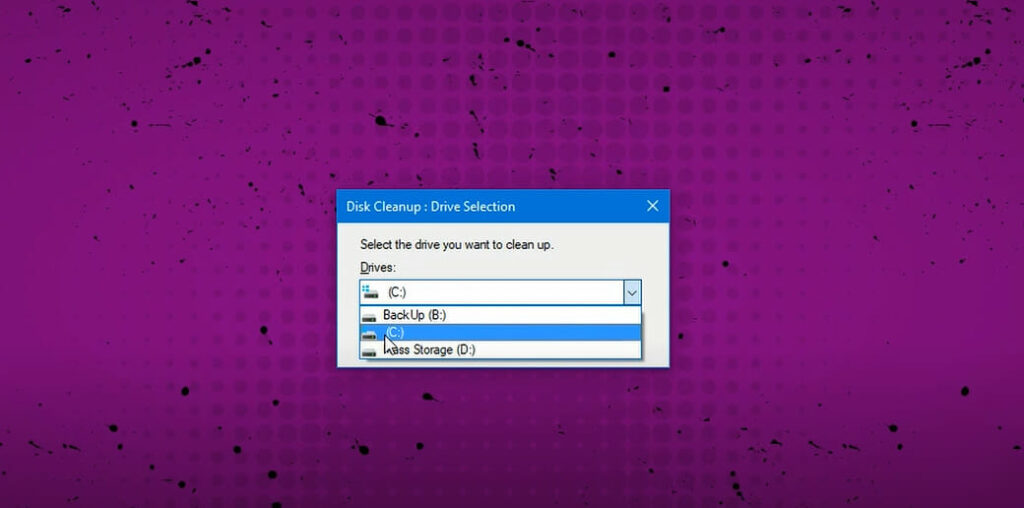

Étape 3: Une fenêtre contextuelle s’ouvrira vous montrant les fichiers que vous pouvez supprimer. Vous y trouverez une option nommée « Nettoyer les fichiers système ». Cliquez dessus. Une fenêtre apparaîtra vous demandant le lecteur. Encore une fois, sélectionnez C et appuyez sur ok. Il faut un certain temps pour trouver et afficher les fichiers de mise à jour Windows.
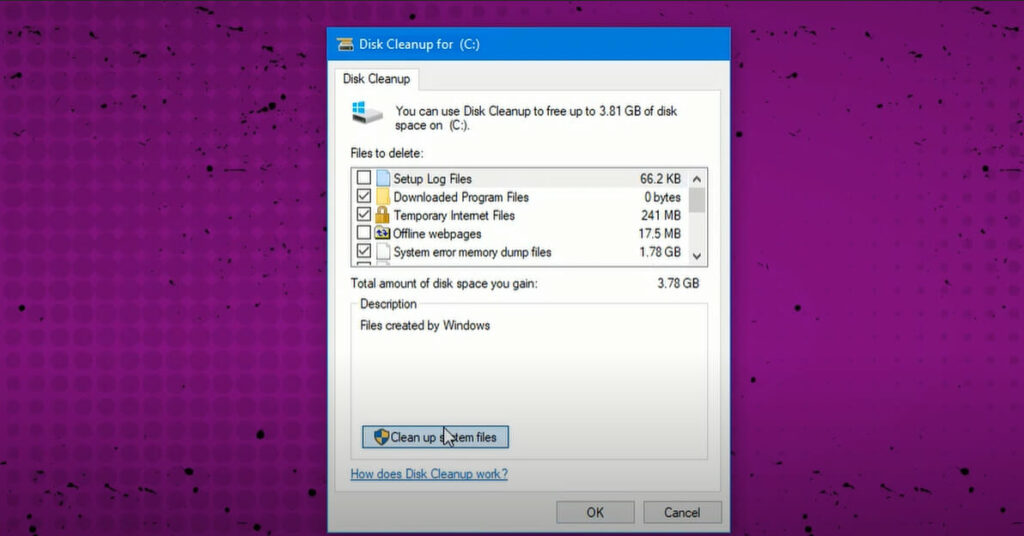
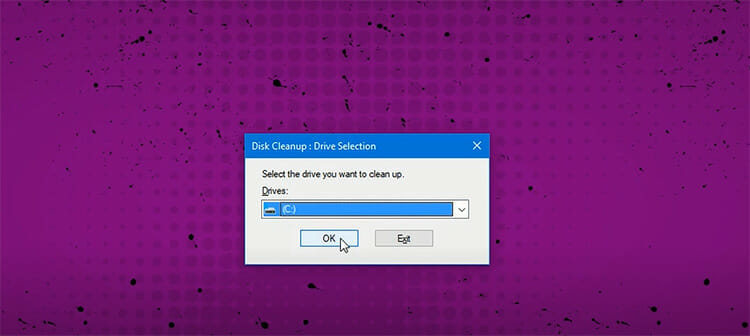
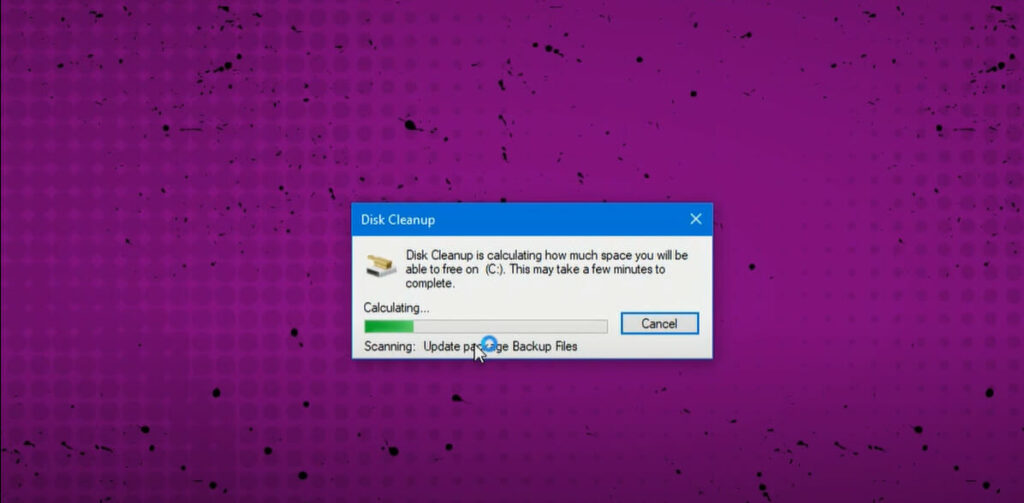
Étape 4: Cochez les cases « Fichiers journaux de mise à niveau de Windows » et « Fichiers d’installation temporaires de Windows » et sélectionnez ok. Confirmez le processus de suppression. C’est fait !
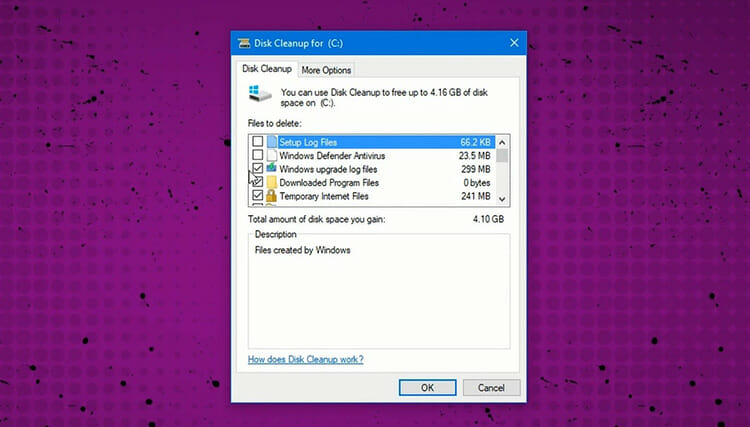
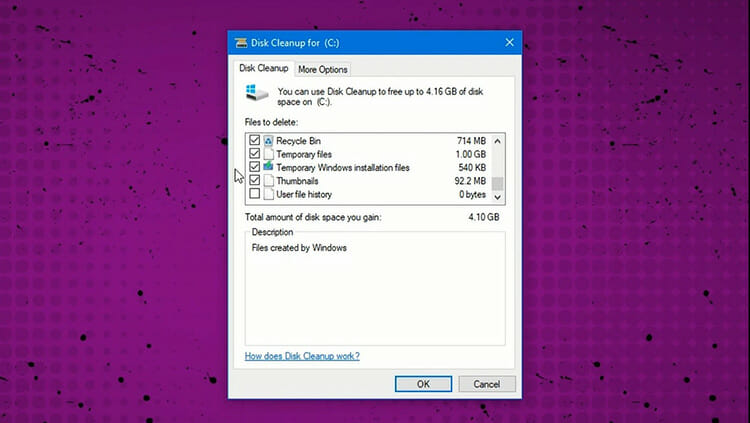

Ainsi, vous pouvez facilement supprimer les fichiers de mise à jour Windows dans Windows 10.
Supprimer automatiquement les fichiers de mise à jour Windows dans Windows 7
Vous pouvez supprimer les fichiers de mise à jour Windows dans Windows 7 en utilisant le nettoyage de disque en suivant les étapes faciles.
Étape 1: Allez à Démarrer et allez à:
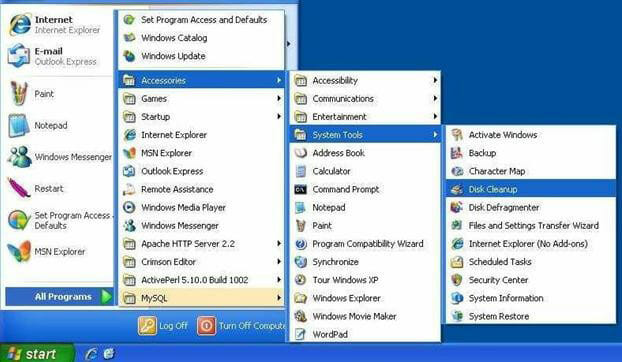
Tous les programmes > Accessoires > Outils système > Nettoyage de disque
Étape 2: Cliquez sur Nettoyage de disque et une nouvelle fenêtre contextuelle s’ouvrira. Cochez la case « Nettoyage de Windows Update ». Cliquez sur OK. Confirmez pour supprimer des fichiers.
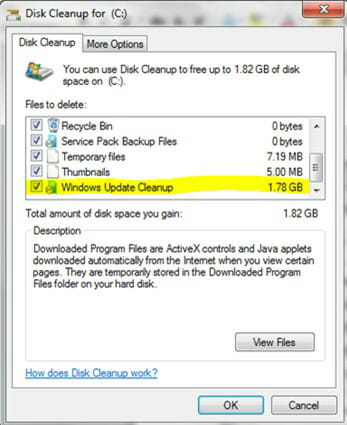
Supprimer les fichiers Windows Update De Winsxs À l’aide de l’invite de commande
WinSxS est un dossier système de Windows dans lequel sont stockés les fichiers d’installation du système, les sauvegardes d’installation et les mises à jour. Lorsque votre Windows installe une mise à jour, les fichiers de mise à jour précédents deviennent inutiles et peuvent prendre beaucoup d’espace et se développer avec le temps. Vous ne pouvez pas supprimer l’ensemble du dossier WinSxS car certains fichiers sont utiles pour exécuter et mettre à jour votre Windows. Ce que vous pouvez faire est de supprimer les fichiers de sauvegarde. Vous pouvez utiliser la méthode de nettoyage WinSxS pour une ancienne version de Windows 7 et la version précédente de Windows car elles ne prennent pas en charge le nettoyage de disque. Suivez les étapes suivantes pour la réduction du dossier de sauvegarde par invite de commande sous Windows 7 et Windows Vista.
Étape 1: Allez à Démarrer. Tapez CMD. Cliquez sur Invite de commandes.
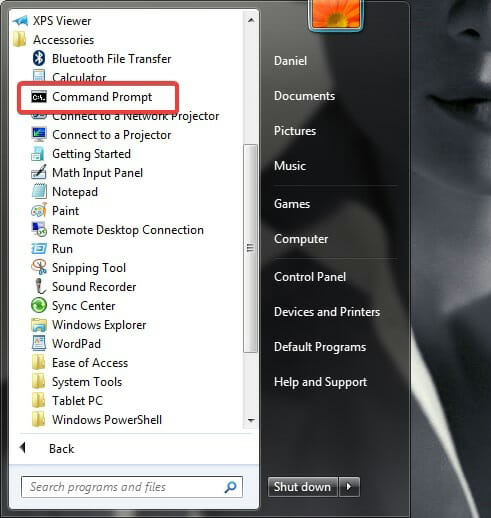
Étape 2: Tapez CMD:
dism/online/cleanup-image/spsuperseded/hidesp
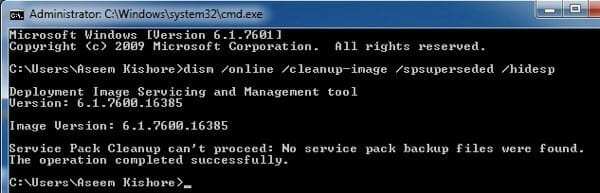
Avec cette méthode, les fichiers de sauvegarde SP (Service Pack) seront effacés. Cela ne fonctionnera que si vous avez installé des fichiers SP. Il est applicable pour Windows 7 avec SP1 et sur Windows Vista SP1.
Supprimez manuellement les fichiers Windows Update dans Windows 7 et Windows 10
Étape 1: Arrêtez le service Windows Update en recherchant « Service » dans la barre de recherche. Faites un clic droit dessus et choisissez « Exécuter en tant qu’administrateur ».
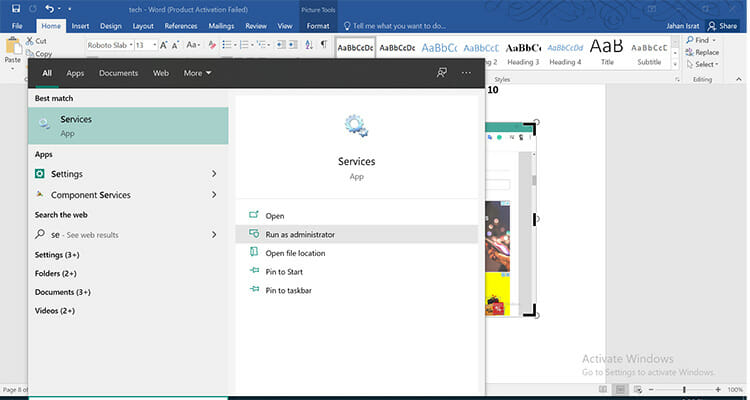
Étape 2: Une fenêtre sera ouverte où vous pourrez trouver « Windows Update ». Faites un clic droit dessus et choisissez « Arrêter » pour arrêter le service de mise à jour Windows.
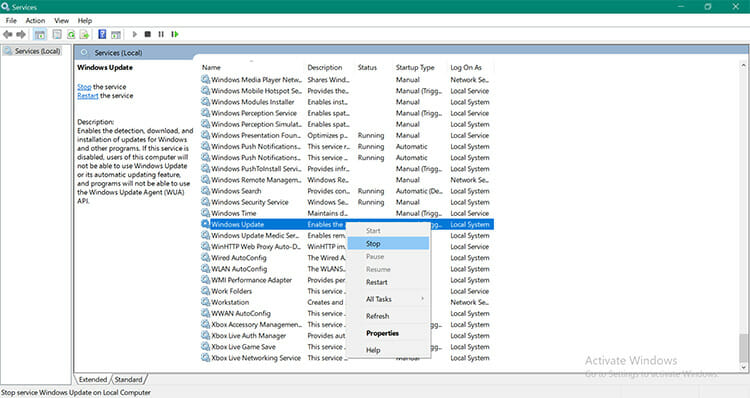
Étape 3: Appuyez sur ‘Windows + R’. La boîte « EXÉCUTER » sera ouverte où vous trouverez des fichiers de Windows update. Type’C:\Windows\SoftwareDistribution \’. Appuyez sur la touche Entrée.
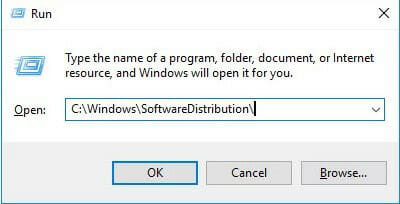
Étape 4: Vous pouvez voir le dossier ‘SoftwareDistribution’ maintenant. Ouvrez le dossier « Télécharger ». Sélectionnez tous les fichiers et supprimez-les. Cliquez sur » Continuer » si l’autorisation de l’administrateur est requise.
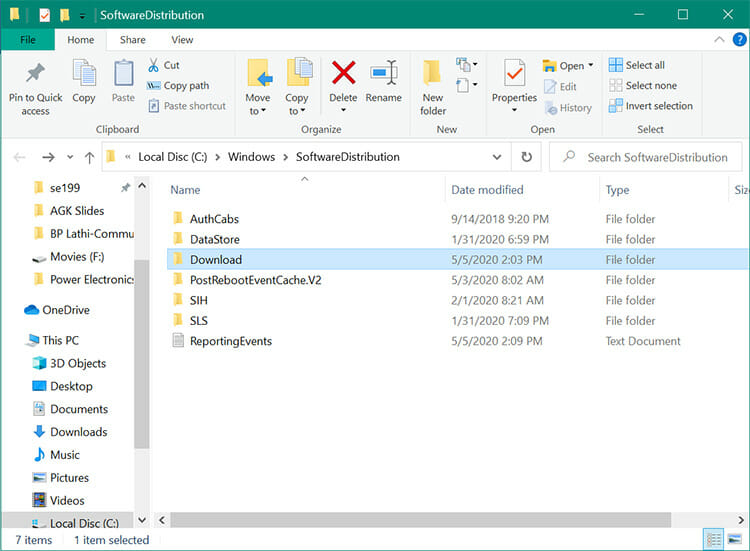
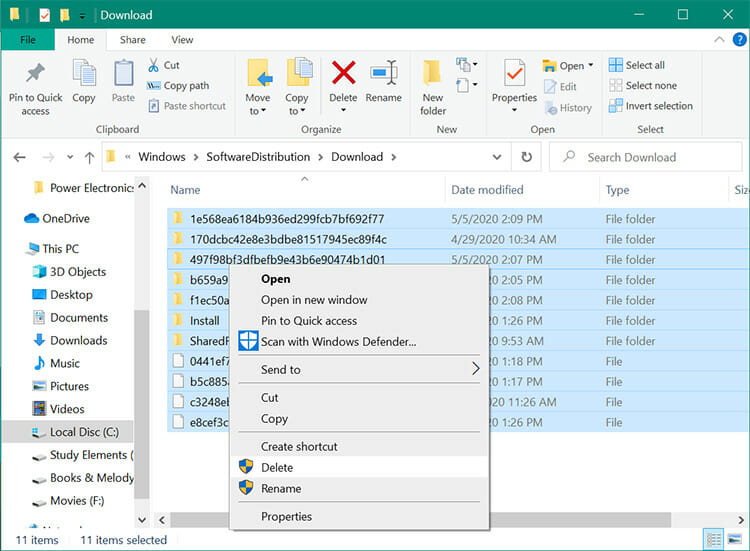
Étape 5: Accédez au service Windows Update et redémarrez-le. Ainsi, vous pouvez supprimer manuellement les fichiers de mise à jour Windows.
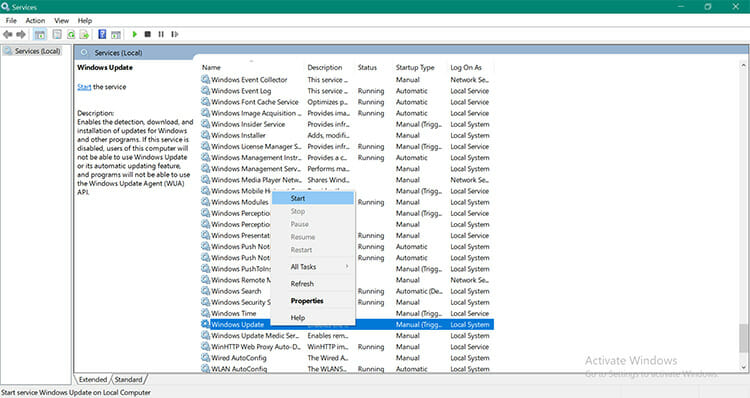
Conclusion
Selon votre version de Windows, le processus de suppression des fichiers Windows Update peut être différent. Vous pouvez également arrêter Windows pour mettre à jour via le registre Windows. Maintenant que vous avez appris les méthodes, implémentez celle qui convient en suivant les étapes et économisez de l’espace disque sur votre ordinateur!




